Microsoft.Common.TextBox UI, element
Za TextBox pomocą elementu interfejsu użytkownika można dodać niesformatowany tekst. Element jest jednowierszowym polem wejściowym, ale obsługuje wprowadzanie wielowierszowe z właściwością multiLine .
Przykład interfejsu użytkownika
Element TextBox używa jednowierszowego lub wielowierszowego pola tekstowego.
Przykład jednowierszowego pola tekstowego.

Przykład pola tekstowego z wieloma wierszami.
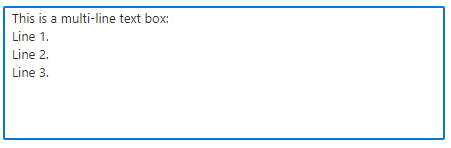
Schemat
{
"name": "nameInstance",
"type": "Microsoft.Common.TextBox",
"label": "Name",
"defaultValue": "contoso123",
"toolTip": "Use only allowed characters",
"placeholder": "",
"multiLine": false,
"constraints": {
"required": true,
"validations": [
{
"regex": "^[a-z0-9A-Z]{1,30}$",
"message": "Only alphanumeric characters are allowed, and the value must be 1-30 characters long."
},
{
"isValid": "[startsWith(steps('resourceConfig').nameInstance, 'contoso')]",
"message": "Must start with 'contoso'."
}
]
},
"visible": true
}
Przykładowe dane wyjściowe
"contoso123"
Uwagi
toolTipUżyj właściwości , aby wyświetlić tekst dotyczący elementu, gdy kursor myszy zostanie zatrzymany na symbolu informacji.- Właściwość
placeholderjest tekstem pomocy, który zniknie po rozpoczęciu edycji przez użytkownika.placeholderJeśli wartości idefaultValuesą zdefiniowane, pierwszeństwodefaultValuema wartość i jest wyświetlana. - Właściwość
multiLinejest wartością logicznątruelubfalse. Aby użyć wielowierszowego pola tekstowego, ustaw właściwość natruewartość . Jeśli nie jest potrzebne wielowierszowe pole tekstowe, ustaw właściwość nafalselub wyklucz właściwość . W przypadku nowych wierszy dane wyjściowe JSON są wyświetlane\ndla kanału informacyjnego wiersza. Wielowierszowe pole tekstowe akceptuje\rzwrot karetki (CR) i\nźródło danych liniowych (LF). Na przykład wartość domyślna może obejmować\r\nokreślenie powrotu karetki i zestawienia wiersza (CRLF). - Jeśli
constraints.requiredjest ustawiona wartośćtrue, pole tekstowe musi mieć wartość do pomyślnego zweryfikowania. Domyślna wartość tofalse. - Właściwość to tablica
validations, w której dodawane są warunki sprawdzania wartości podanej w polu tekstowym. - Właściwość
regexjest wzorcem wyrażenia regularnego języka JavaScript. Jeśli zostanie określona, wartość pola tekstowego musi być zgodna ze wzorcem w celu pomyślnego zweryfikowania. Domyślna wartość tonull. Aby uzyskać więcej informacji na temat składni wyrażeń regularnych, zobacz Skrócona dokumentacja wyrażeń regularnych. - Właściwość
isValidzawiera wyrażenie, które daje wartość lubtruefalse. W wyrażeniu zdefiniujesz warunek określający, czy pole tekstowe jest prawidłowe. - Właściwość
messagejest ciągiem, który ma być wyświetlany, gdy sprawdzanie poprawności wartości pola tekstowego zakończy się niepowodzeniem. - Istnieje możliwość określenia wartości dla
regexparametru , gdyrequiredjest ustawiona wartośćfalse. W tym scenariuszu wartość nie jest wymagana, aby pole tekstowe zostało pomyślnie zweryfikowane. Jeśli został określony, musi być zgodny ze wzorcem wyrażenia regularnego.
Przykłady
W przykładach pokazano, jak używać jednowierszowego pola tekstowego i pola tekstowego z wieloma wierszami.
Jednowierszowe
W poniższym przykładzie użyto pola tekstowego z kontrolką Microsoft.Solutions.ArmApiControl , aby sprawdzić dostępność nazwy zasobu.
W tym przykładzie po wprowadzeniu nazwy konta magazynu i wyjściu z pola tekstowego kontrolka sprawdza, czy nazwa jest prawidłowa i czy jest dostępna. Jeśli nazwa jest nieprawidłowa lub już istnieje, zostanie wyświetlony komunikat o błędzie. Nazwa konta magazynu, która jest prawidłowa i dostępna, jest wyświetlana w danych wyjściowych.
{
"$schema": "https://schema.management.azure.com/schemas/0.1.2-preview/CreateUIDefinition.MultiVm.json#",
"handler": "Microsoft.Azure.CreateUIDef",
"version": "0.1.2-preview",
"parameters": {
"basics": [
{
"name": "nameApi",
"type": "Microsoft.Solutions.ArmApiControl",
"request": {
"method": "POST",
"path": "[concat(subscription().id, '/providers/Microsoft.Storage/checkNameAvailability?api-version=2021-09-01')]",
"body": {
"name": "[basics('txtStorageName')]",
"type": "Microsoft.Storage/storageAccounts"
}
}
},
{
"name": "txtStorageName",
"type": "Microsoft.Common.TextBox",
"label": "Storage account name",
"constraints": {
"validations": [
{
"isValid": "[basics('nameApi').nameAvailable]",
"message": "[basics('nameApi').message]"
}
]
}
}
],
"steps": [],
"outputs": {
"textBox": "[basics('txtStorageName')]"
}
}
}
Wiele linii
W tym przykładzie użyto multiLine właściwości do utworzenia wielowierszowego pola tekstowego z tekstem zastępczym.
{
"$schema": "https://schema.management.azure.com/schemas/0.1.2-preview/CreateUIDefinition.MultiVm.json#",
"handler": "Microsoft.Azure.CreateUIDef",
"version": "0.1.2-preview",
"parameters": {
"basics": [
{
"name": "demoTextBox",
"type": "Microsoft.Common.TextBox",
"label": "Multi-line text box",
"defaultValue": "",
"toolTip": "Use 1-60 alphanumeric characters, hyphens, spaces, periods, and colons.",
"placeholder": "This is a multi-line text box:\nLine 1.\nLine 2.\nLine 3.",
"multiLine": true,
"constraints": {
"required": true,
"validations": [
{
"regex": "^[a-z0-9A-Z -.:\n]{1,60}$",
"message": "Only 1-60 alphanumeric characters, hyphens, spaces, periods, and colons are allowed."
}
]
},
"visible": true
}
],
"steps": [],
"outputs": {
"textBox": "[basics('demoTextBox')]"
}
}
}
Następne kroki
- Aby zapoznać się z wprowadzeniem do tworzenia definicji interfejsu użytkownika, zobacz CreateUiDefinition.json dla środowiska tworzenia aplikacji zarządzanej platformy Azure.
- Opis typowych właściwości w elementach interfejsu użytkownika można znaleźć w temacie CreateUiDefinition elements (Tworzenie elementów interfejsu użytkownika).
- Aby dowiedzieć się więcej na temat funkcji, zobacz CreateUiDefinition functions (Funkcje CreateUiDefinition).